Primește notificări pentru accesoriile pentru locuința ta inteligentă
Cu aplicația Locuință, poți să verifici starea accesoriilor tale HomeKit și Matter și să primești alerte atunci când detectează ceva, chiar și atunci când nu ești acasă.
Activarea notificărilor pentru accesorii
Personalizarea notificărilor pentru accesorii
Introducere
Adaugă accesorii inteligente pentru locuință în aplicația Locuință de pe iPhone sau iPad.
Pentru a utiliza aplicația Locuință pe un computer Mac, actualizează computerul Mac la cea mai recentă versiune de macOS.
Pentru a primi notificări pentru accesoriile HomeKit și Matter atunci când nu ești acasă, configurează un centru al locuinței.
Verificarea stării locuinței
Poți verifica starea accesoriilor tale HomeKit și Matter în fila Locuință a aplicației Locuință de pe dispozitivul iPhone, iPad sau Mac.
În plus, poți să controlezi pentru ce accesorii vezi starea în fila Locuință.
Deschide aplicația Locuință.
Atinge sau fă clic pe un accesoriu, apoi atinge sau fă clic pe
Selectează Stare și notificări.
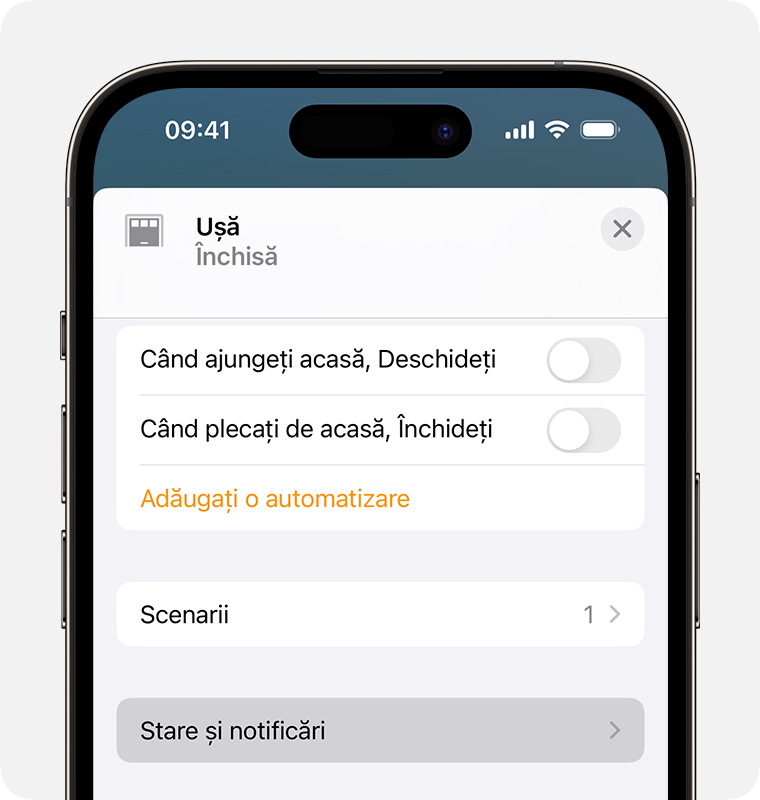
Activează sau dezactivează Includeți în Rezumate de locuință.
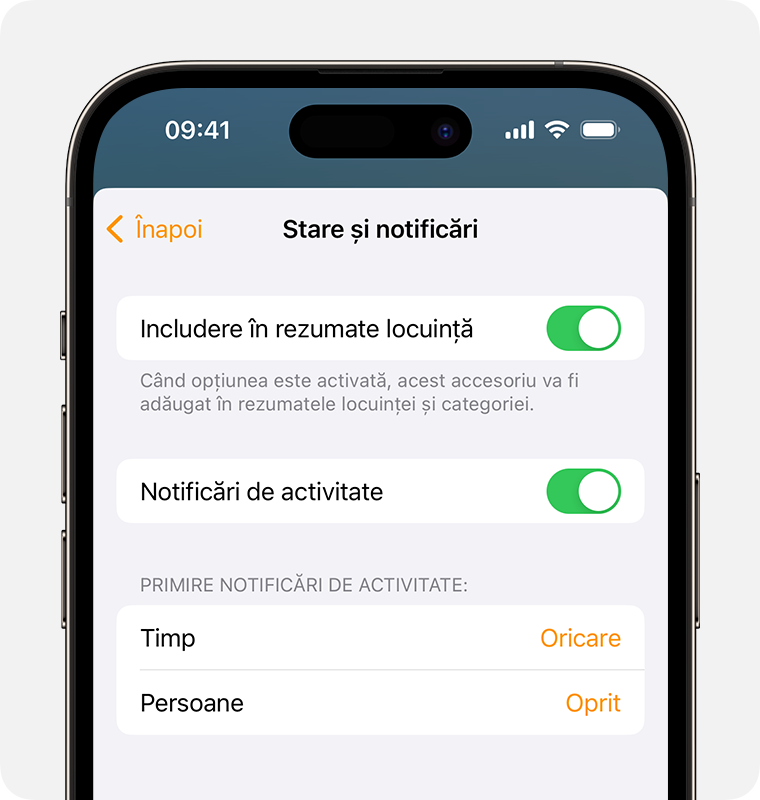
Activarea notificărilor pentru accesorii
Poți configura notificări pentru anumite accesorii HomeKit și Matter,
Dacă dorești să vezi notificări pentru accesoriile HomeKit și Matter pe mai multe dispozitive, activează notificările pe fiecare dispozitiv.
Deschide aplicația Locuință.
Atinge sau fă clic pe , apoi selectează Configurări locuință. Dacă ai mai multe locuințe, alege una dintre ele, apoi selectează Configurări locuință.
Alege un tip de accesoriu, de exemplu Uși.
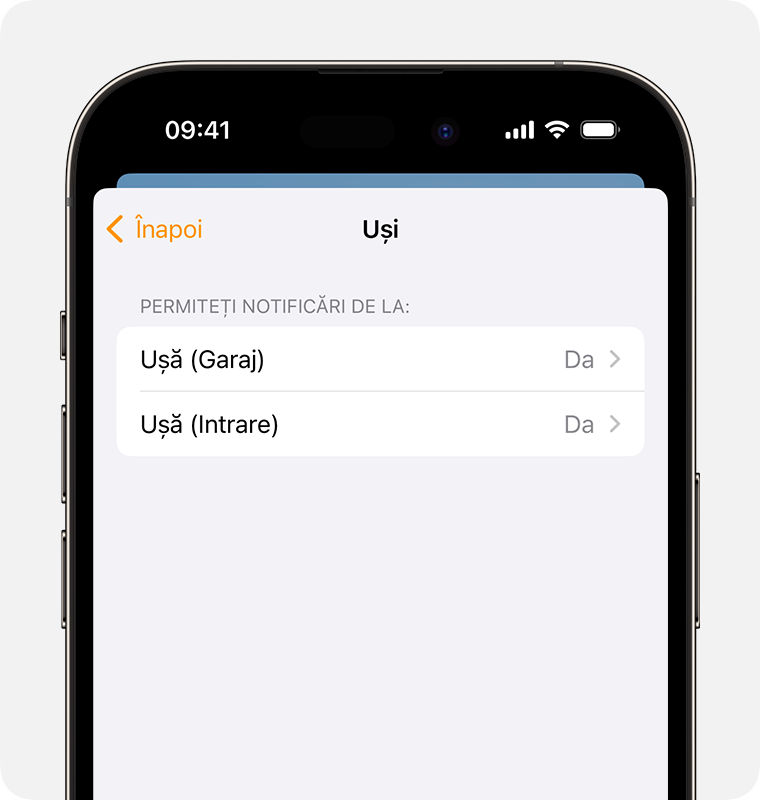
Selectează un accesoriu și activează notificările de activitate.
Află mai multe despre notificările de pe iPhone sau iPad.
Personalizarea notificărilor pentru accesorii
Poți să personalizezi notificările în legătură cu accesoriile tale HomeKit sau Matter astfel încât să primești alerte la anumite ore sau în funcție de persoanele care se află în locuința ta.
Deschide aplicația Locuință.
Atinge sau fă clic pe un accesoriu, apoi atinge sau fă clic pe .
Selectează Stare și notificări.
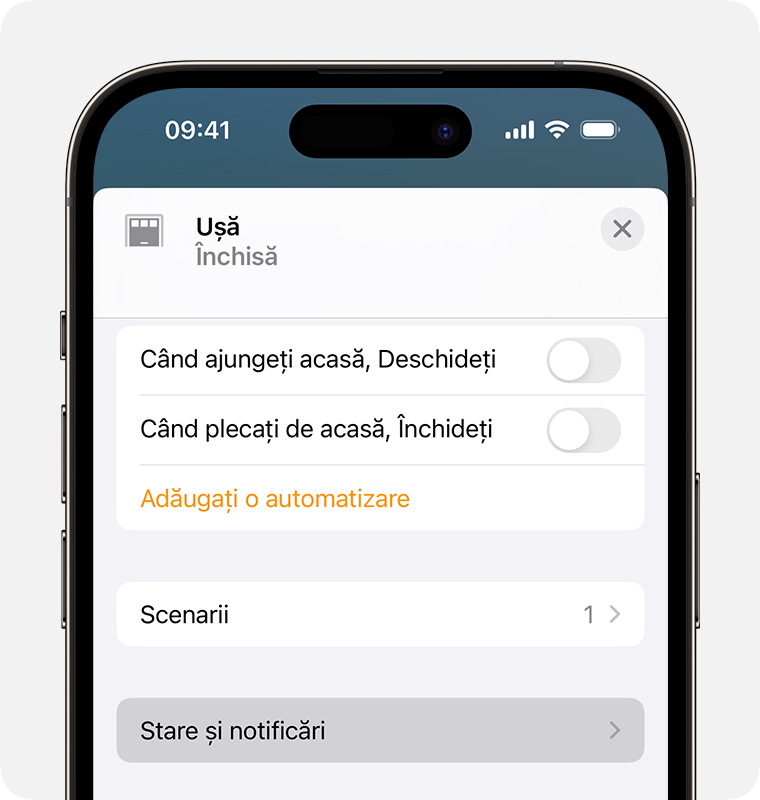
Activează Notificări activitate, apoi alege dintre aceste opțiuni.
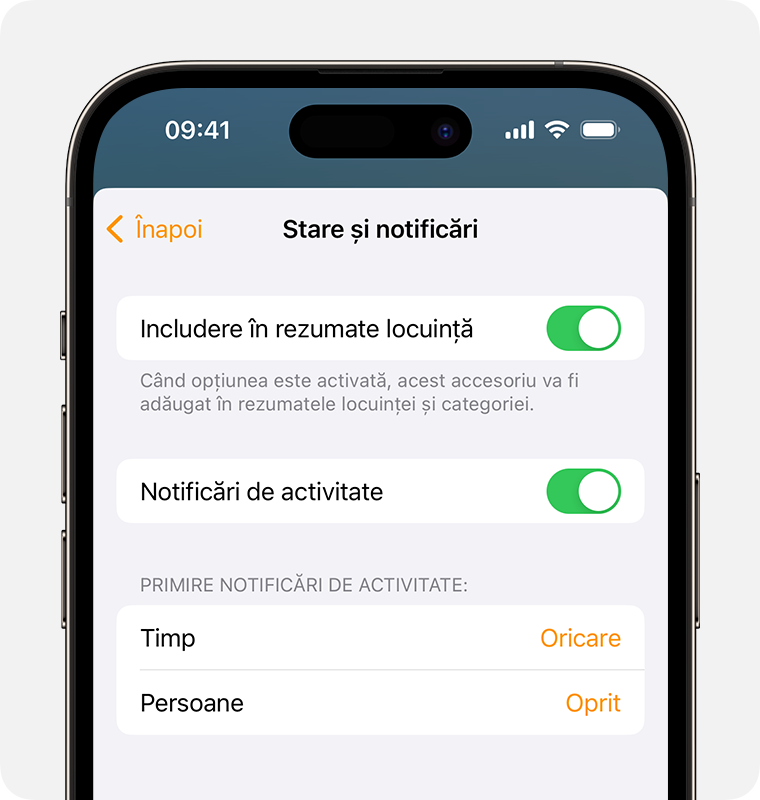
Ora: setează o oră la care dorești să primește alerte pentru accesoriu.
Persoane: primește alerte pentru accesoriu atunci când tu sau o altă persoană ajunge sau părăsește locuința ta. Dacă alegi această opțiune, trebuie să configurezi un centru al locuinței și să te asiguri că toate persoanele care pot controla locuința au opțiunea Localizarea dvs. setată la dispozitivul iPhone sau iPad principal și opțiunea Partajați localizarea activată în Configurări > [numele tău] > Găsire.
Pentru a vedea pe mai multe dispozitive notificările pe care le-ai configurat în aplicația Locuință, va trebui să configurezi notificările pe fiecare dintre aceste dispozitive.
Nu toate accesoriile inteligente pentru locuință acceptă notificările.
Ai nevoie de ajutor suplimentar?
Spune-ne mai multe despre ce se întâmplă, iar noi îți vom sugera ce poți să faci în continuare.
